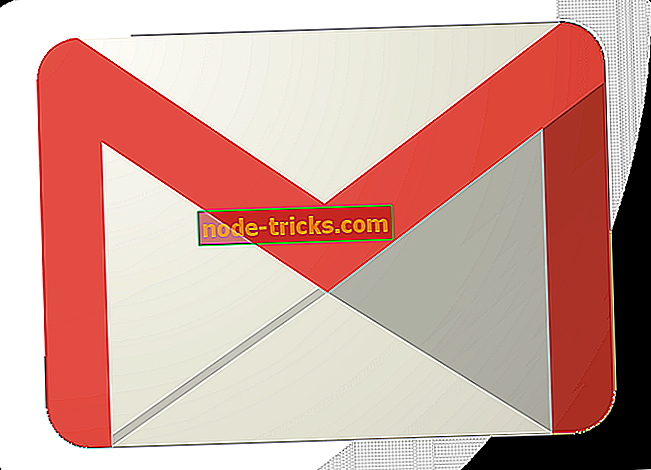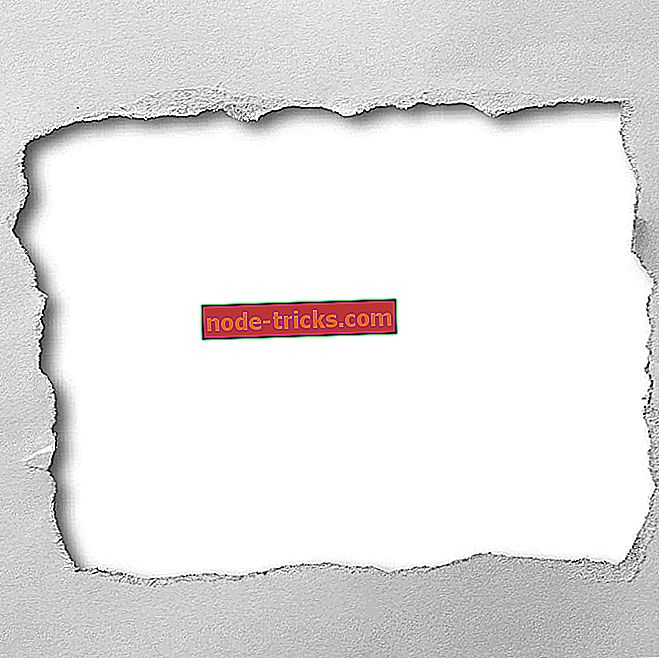Kako: Natisnite koledar v Windows 8, 8.1
Kako natisnem koledar v operacijskem sistemu Windows 8.1, 8, če ne deluje?
- V meniju Aplikacija Koledar
- Naredite tiskanje zaslona
- Programsko opremo koledarja, ki jo je mogoče natisniti
Veliko operacijskih sistemov Windows 8.1, 8 ima težave s tiskanjem koledarja, po poskusu z različnimi funkcijami sistema Windows 8 sem ugotovil, da nekateri programi v operacijskem sistemu Windows 8.1, 8 ne podpirajo in nimajo funkcije, ki je na voljo za tiskanje strani znotraj aplikacije.

Če želite v programu Windows 8, 1, 8 natisniti koledar in ne morete najti v meniju Datoteka, možnost tiskanja ali »Ctrl« in »P« ne deluje, saj boste v nekaj korakih videli, kako lahko Poskusite natisniti vsebino koledarja v samo petih minutah svojega časa.
Tiskanje koledarja v Windows 8.1, 8: kako to storiti?
1. Na meniju Koledar aplikacije
Prvi koraki, ki jih moramo narediti, so, da preverimo, ali lahko natisnemo koledar s klikom (levi klik) v meniju »Datoteka« znotraj aplikacije in nato kliknemo (levi klik) na »Natisni«.
To vas bo pripeljalo do vaše strani za tiskanje in od tam vse, kar morate storiti, je, da izberete možnosti za tiskanje, ki jih želite imeti, in kliknete (levi klik) na gumb »OK« na spodnji strani okna »Natisni« odprto.
2. Naredite tiskanje zaslona
Če nimate dostopa do aplikacije za tiskanje v sistemu Windows 8, bomo poskusili odpraviti to težavo in natisniti koledar z drugo metodo, objavljeno spodaj.
- Kliknite (levi klik) v koledarju.
- Pojdite na koledar, ki ga želite natisniti.
- Pritisnite in držite na tipkovnici gumb “Ctrl” in gumb “PrtScn” (gumb za tiskanje zaslona).
- Odprite Wordov dokument in ga poimenujte, kot se vam zdi primerno (Primer: Koledar)
- Pritisnite in držite gumba “Ctrl” in “V” ali samo z desnim klikom v besedilnem dokumentu izberite “Prilepi”.
- V dokumentu Word lahko spremenite sliko, kot se vam zdi primerno.
- Pritisnite in držite tipko “Ctrl” in tipko “P” na tipkovnici ali odprite meni “File” v dokumentu in izberite možnost “Print”.
- Zdaj lahko natisnete koledar v besednem dokumentu.
3. Programska oprema koledarja, ki jo je mogoče natisniti
Morda boste želeli spremeniti svoj koledar, da ga natisnete, še posebej, če vam aplikacija Koledar iz sistema Windows ne omogoča tiskanja. V računalniku z operacijskim sistemom Windows lahko nastavite prilagojen koledar. Če jo želite bolj prilagoditi, lahko namestite programsko opremo za koledar fotografij in označite datume z vašimi najljubšimi fotografijami. Nazadnje, če želite preprostejšo metodo za tiskanje koledarjev in dogodkov, preprosto pojdite in namestite Google Koledar.
Videti, da Windows 8 nima funkcije za tiskanje vseh aplikacij, je druga tutorstvo dober način za tiskanje koledarja in vam bo vzel le nekaj minut vašega časa. Če imate še kaj za dodati v to vadnico, nam pišite pod vašimi mnenji o zadevi.